X
Nuestro equipo de editores e investigadores capacitados han sido autores de este artículo y lo han validado por su precisión y amplitud.
El equipo de contenido de wikiHow revisa cuidadosamente el trabajo de nuestro personal editorial para asegurar que cada artículo cumpla con nuestros altos estándares de calidad.
Este artículo ha sido visto 2562 veces.
Este wikiHow te enseñará cómo apagar tu Apple Watch por completo o solo su pantalla. A diferencia de un iPhone, la pantalla de este dispositivo no se puede apagar presionando simplemente un botón.
Pasos
Método 1
Método 1 de 2:
Apagar la pantalla
-
1Asegúrate de que el Apple Watch esté en tu muñeca. Para que la pantalla de tu Apple Watch se encienda (o "despierte") este debe estar en tu muñeca y tu brazo debe estar levantado.
- Si el Apple Watch no está en tu muñeca, puedes apagar su pantalla apoyándolo en una superficie plana.
-
2Baja tu muñeca. En la mayoría de los casos, la pantalla se puede apagar bajando la muñeca o dejándola quieta durante unos segundos.
- Si no funciona, gira la muñeca unos 45 grados en dirección opuesta a ti.
-
3Intenta quitarte tu Apple Watch. Si la pantalla de tu Apple Watch no se apaga, quítatelo de la muñeca y apóyalo sobre una superficie plana.Anuncio
Método 2
Método 2 de 2:
Apagar el Apple Watch
-
1Enciende la pantalla de tu Apple Watch. Levanta la muñeca o presiona cualquiera de los botones del lado derecho de la pantalla.
-
2Mantén presionado el botón de apagado. Es el botón ovalado que está en el lado derecho de la pantalla del Apple Watch. Al presionarlo, aparecerá la página de apagado.
-
3Desliza hacia la derecha el interruptor que dice "APAGAR". Está en la parte superior de la pantalla del Apple Watch.
-
4Espera a que tu Apple Watch se apague. La pantalla se volverá negra de inmediato, pero unos instantes antes verás aparecer el logo de Apple. Tu Apple Watch se habrá apagado.
- Para encender nuevamente el Apple Watch presiona una vez el botón de encendido.
Anuncio
Consejos
- El Apple Watch utiliza la misma tecnología "Levantar para activar" que traen todos los modelos de iPhone a partir del 6S.
Anuncio
Advertencias
- No es posible apagar la pantalla del Apple Watch presionando un botón.
Anuncio
Acerca de este wikiHow
Anuncio




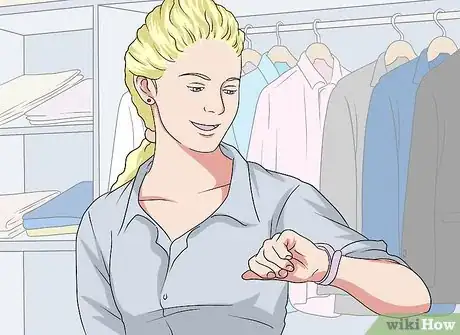
-Step-12.webp)

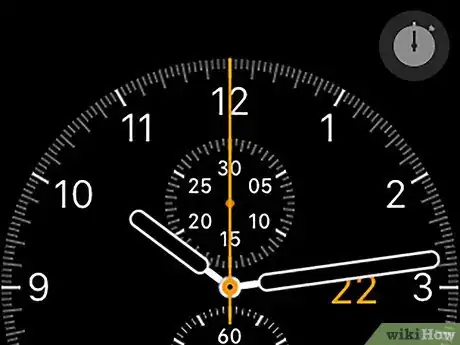
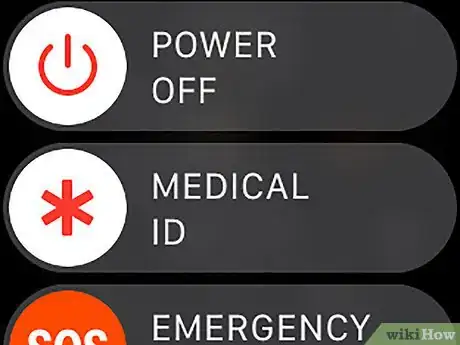
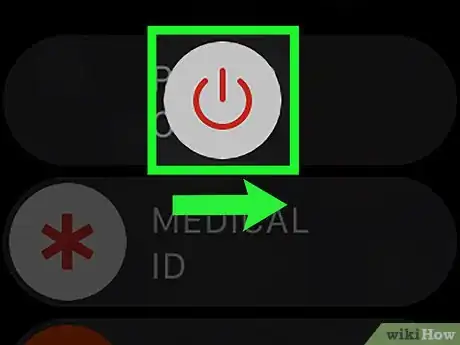


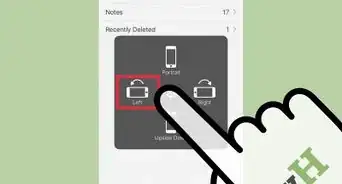
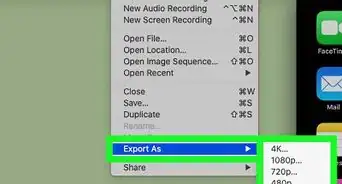
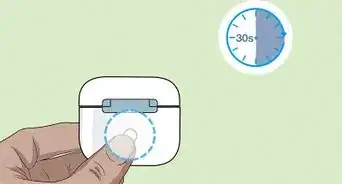
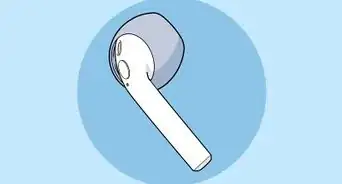

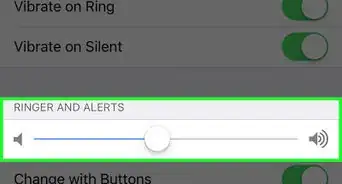
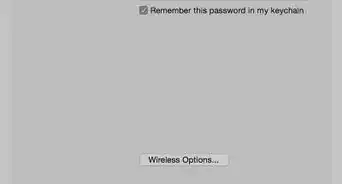

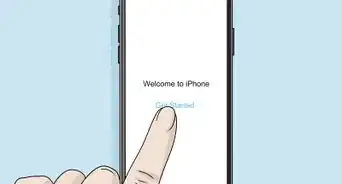
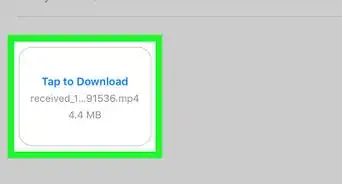
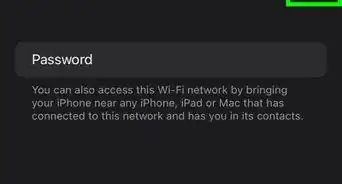

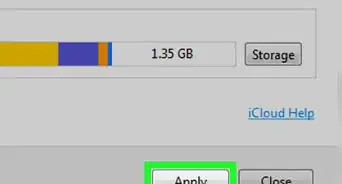
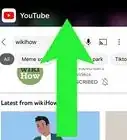
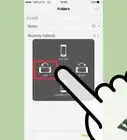
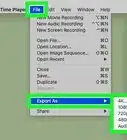
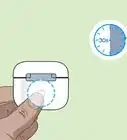

El equipo de contenido de wikiHow revisa cuidadosamente el trabajo de nuestro personal editorial para asegurar que cada artículo cumpla con nuestros altos estándares de calidad. Este artículo ha sido visto 2562 veces.